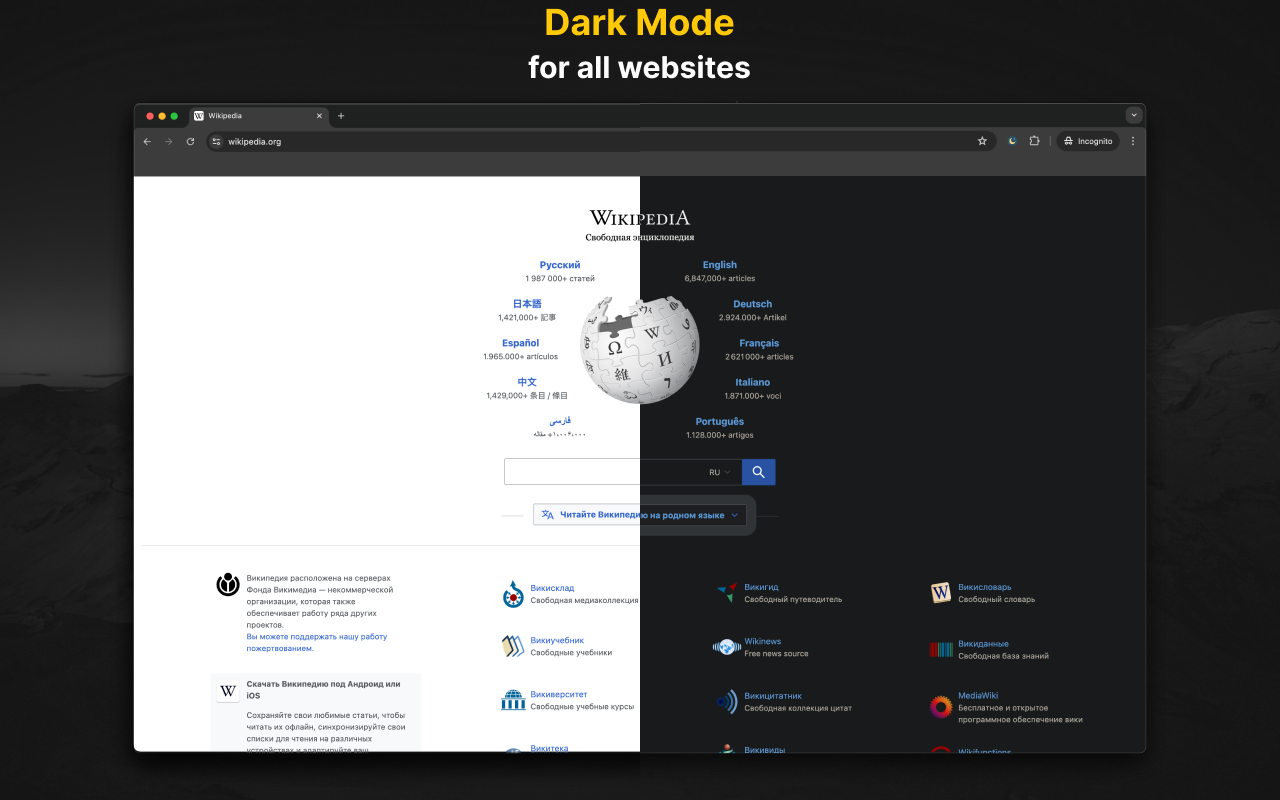Що дає темний режим у Chrome і чи варто його вмикати
Темна тема — це не лише про стиль, а про зручність. Вона зменшує навантаження на очі, особливо ввечері або в умовах низького освітлення, а на OLED-екранах ще й допомагає економити заряд акумулятора. В інтерфейсі Chrome це означає темні вкладки, меню та панелі інструментів.
Chrome підтримує темну тему на всіх основних платформах: Windows, macOS, Android і iOS. І хоча логіка активації дещо відрізняється, сам процес — інтуїтивний і не потребує технічних знань.
Темна тема в Chrome на Windows
Якщо ви користуєтесь Windows 10 або 11, Chrome може автоматично перемикатись на темний режим, якщо його активовано у системі. Або ж ви можете змінити тільки вигляд браузера — через теми.
Через налаштування системи:
- Відкрийте Параметри → Персоналізація
- Перейдіть до Кольори
- Оберіть темний режим для додатків
Chrome автоматично підхопить зміни, і його інтерфейс стане темним.
Через Chrome Web Store:
Хочете темний режим, але без змін у системі? Спробуйте теми:
- Перейдіть у Chrome Web Store – Теми
- У рядку пошуку введіть “dark”
- Виберіть тему, наприклад Just Black
- Натисніть Встановити
Цей спосіб дає більше гнучкості: вигляд браузера зміниться, але інші програми залишаться у світлій темі.
Як перемкнути Chrome у темний режим на Mac
На macOS Chrome дотримується системних налаштувань. Щойно Mac переходить у темний режим — браузер одразу підлаштовується.
Як активувати:
- Зайдіть у System Settings
- Відкрийте Appearance
- Виберіть Dark або Auto (залежно від часу доби)
Також доступна можливість встановлення індивідуальних тем через Chrome Web Store, якщо хочеться більше контрасту або змінити стиль окремо від системи.
Що робити, якщо сайти залишаються білими
Навіть якщо Chrome у темній темі, багато сайтів все ще мають світлий фон. Але є спосіб це змінити — увімкнути автоматичне затемнення вмісту сайтів за допомогою внутрішнього налаштування браузера.
Як увімкнути Auto Dark Mode:
- В адресному рядку Chrome введіть
chrome://flags - У пошуку введіть Auto Dark Mode for Web Contents
- Встановіть опцію Enabled
- Перезапустіть Chrome
Після цього більшість сайтів автоматично змінять свою кольорову схему. Так, не все буде ідеально — іноді зображення чи кнопки можуть виглядати трохи дивно, але загалом ефект цілком придатний для щоденного використання.
“Мені здається, ця функція корисна, коли працюєш із новинами або читаєш довгі тексти вночі — очі точно менше втомлюються.”
Темна тема на смартфоні: Android та iPhone
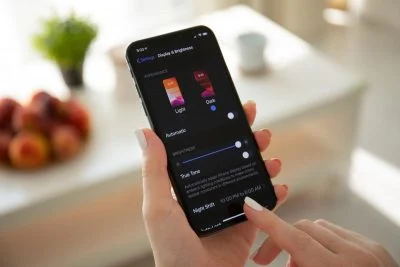
На мобільних пристроях Chrome підтримує темний режим давно. Тут усе залежить від версії ОС та налаштувань системи, але є й ручне керування.
Android:
- Відкрийте Chrome
- Перейдіть у Налаштування → Теми
- Оберіть Темна або Системна за замовчуванням
Це працює, якщо у вас оновлений браузер. Якщо пункт “Теми” відсутній, оновіть Chrome через Google Play.
iOS:
- Відкрийте Налаштування iPhone
- У розділі Екран і яскравість виберіть Темний
Chrome змінить вигляд автоматично. Додатково керувати темами в браузері на iOS не можна, але стандартна реалізація працює плавно й виглядає акуратно.
Якщо передумали: як повернути світлу тему
Спробували темну тему, але все одно хочеться класичний вигляд? Без проблем — повернення до світлого інтерфейсу відбувається тими ж кроками:
- На Windows і Mac: змініть тему системи або встановіть стандартну тему в Chrome
- На Android і iOS: перемкніть тему у налаштуваннях системи або браузера
- Вимкніть Auto Dark Mode у
chrome://flags, якщо вмикали його раніше
Зміни застосовуються одразу, без перезавантаження пристрою.
Темний режим — це зручна функція, яка не зобов’язує. Якщо він підходить — чудово. Якщо ні — ви завжди можете повернутись до звичного білого фону.

Я копірайтерка, яка дихає словами й мислить заголовками. Перетворюю ідеї на тексти, що зачіпають, продають і запам’ятовуються. Якщо вашим словам не вистачає магії — я знаю, як її додати.